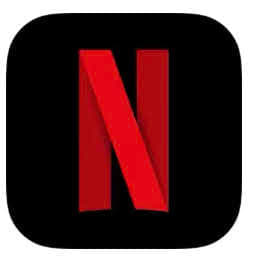
国内・国外問わずさまざまな映像をストリーミング再生できるサービス「Netflix」にて2019年11月27日より不具合が発生しています。
その不具合とは突如、日本語字幕出てこなくなってしまうというものになります。
それでは、ネトフリの日本語字幕が急に出ない! 詳細や対処法を徹底解説していきます。
コンテンツ
ネトフリの日本語字幕が急に出ない!

2019年11月27日より日本語字幕が表示されないという不具合が発生しています。
アプリ・OSが最新ではない
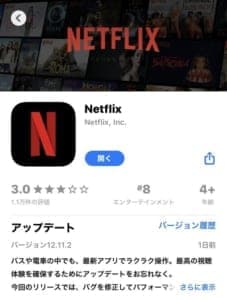
2019年11月27日より発生している、日本語字幕がでないという状況はアプリ・OSが古いことが原因です。
多くの人が、アプリをアップデートすることで症状が改善されています。
日本語字幕が表示されない場合は、まずアプリ・OSが最新の状態であるか確認してみましょう。
ストリーミング再生が不安定になった

過去にも字幕が表示されなくなったという不具合が発生しています。
そちらの原因は、通信環境が不安定だったためです。
ユーザー側が原因で、不安定になることもありますが、サーバーが原因の場合もあります。
原因がわからない時は、公式サイトにアクセスして、情報を収取しましょう。
注意ポイント
Netflixは公式サイトより「サービスが停止中でないか確認」することができます。
公式サイトより、環境確認を行い「サービスが停止されている」場合は、ストリーミングが安定しません。
字幕の表示はおろか、再生さえもままならぬ状態の可能性が高いです。
対処法

日本語字幕は便利な機能ですし、常に使っていたいと考えている人は非常に多いです。
いつでも持ち運ぶことができる端末だからこそ、どんな状況でも映画などを楽しみたいです。
日本語字幕が急にでなくなったときは下記方法を試してみましょう。
字幕設定をオンにしていない
日本語字幕が無くなってしまったのであれば、一度設定を確認してみましょう。
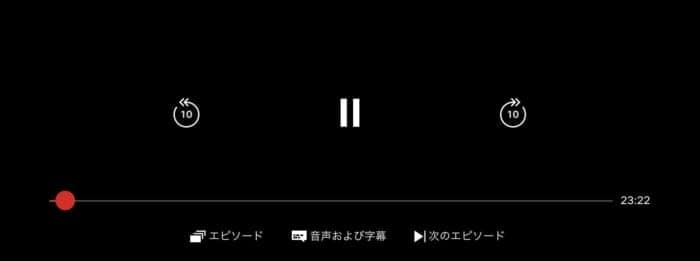
動画再生中に、ワンタップを行います。
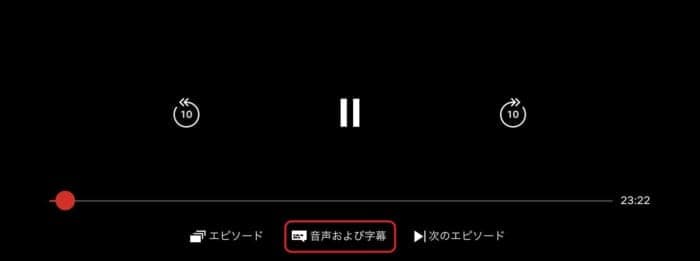
「音声および字幕」をタップします。
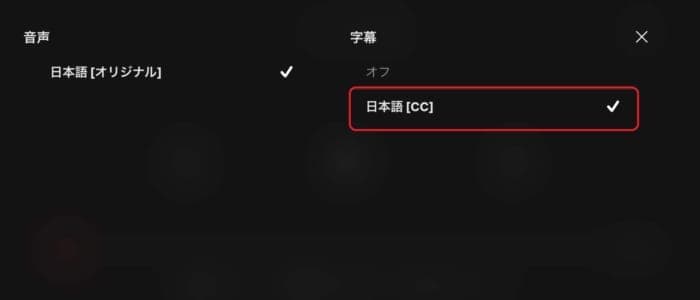
「日本語[CC]」にチェックを入れることで、字幕が表示されます
言語を変更する
プロフィールの言語や字幕言語が正しく設定されていないことで、日本語字幕が出なくなることがあります。
言語設定はブラウザ版からのみ設定が可能です。
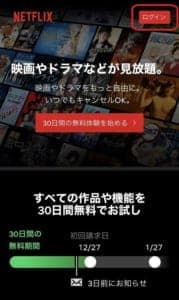
トップページより右上にある「ログイン」をタップしましょう。
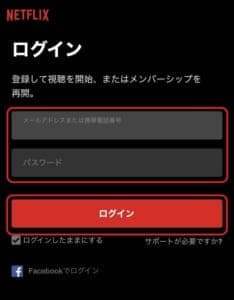
メールアドレス・パスワードを入力し「ログイン」をタップします。
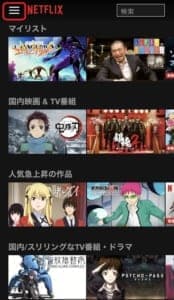
左上にある「ハンバーガーマーク」をタップします。
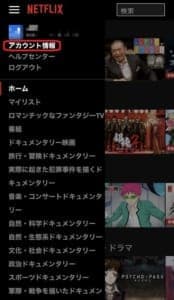
「アカウント情報」をタップします。
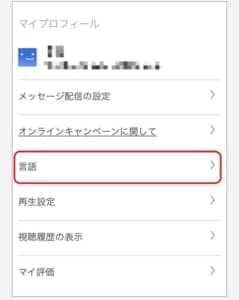
マイプロフィールにある「言語」をタップします。
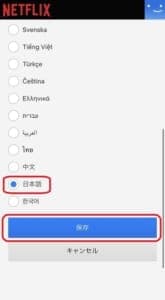
日本語にチェックをいれて「保存」をタップして、言語設定は完了です。
アカウント情報ページに戻ると「言語が保存されました」という表示が確認できます。

別の作品・デバイスで確認する

閲覧している作品に日本語字幕が対応していないこともあります。
他の作品で問題なく、日本語字幕が表示される場合はその作品に日本語字幕がないということです。
またドラマなどではシリーズごとに字幕のアリ/ナシが設定されていることもあります。
2018年以前の作品については全ての作品に字幕が設定されてるわけではありません。
そして、デバイスが古すぎる場合は日本語字幕に対応していないこともあります。
他のデバイスでは日本語字幕が表示されても、別のデバイスで表示されない場合はデバイスが原因の可能性もあります。
注意ポイント
Netflixは2014年より前に製造されたデバイスについては、日本語字幕に対応していないことがあります。
一度デバイスの製造年月日を確認してみましょう。
ストリーミング再生に対応しているか確認する

Wi-Fiの設定をオンにしている状態で、FreeWi-Fiが接続可能な場所に行くと、FreeWi-Fiに切り替わってしまうことあります。
FreeWi-Fiは多くの人が使う職場・学校・病院などで接続が可能です。
多くの人が接続できるWi-Fiなので、ストリーミング再生に対応していないことが多く、Netflixを正常に閲覧することができません。
作品を選ぶことや、再生はできることもありますが、字幕だけが表示されないということもあります。
一度、端末の設定よりWi-Fiを確認し、FreeWi-Fiを選んでいる場合は、解除して端末回線で接続をしてみましょう。
注意ポイント
端末回線で接続することで、字幕が表示されることもありますが、そのまま通信を続けてしまうとデータ通信の制限がかかります。
外出先でNetflixを楽しみたい場合は、ダウンロード機能を使い、オフラインで映像を楽しみましょう。
他のインターネット環境・デバイスで試す

- 端末回線に切り替える
- 違うデバイスで接続する
- 2G/5Gなどのチャンネルを切り替える
- 別のWi-Fiで接続を行う
自身が接続しているインターネット環境やデバイスが原因で、字幕が正しく表示されないこともあります。
Wi-Fiのチャンネルを切り替えたり、できるなら違うWi-Fiと接続し、日本語字幕が表示されるか確認してください。
また、デバイスが対応していない可能性もあるので、パソコンの人やスマホやタブレットと違う端末で接続してみるようにしましょう。
接続設定を通常に戻す

インターネットの接続設定を変更している場合は、通常設定に戻すことでエラーが改善することがあります。
自身が使っている端末によって、設定の変更方法は違います。
iOSの場合

iOSの場合は歯車マーク「設定」より設定を元に戻すことができます.

「一般」をタップします。
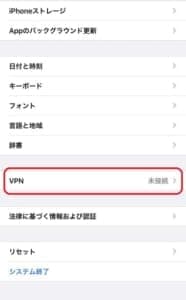
「VPN」を確認し、接続がある場合は未接続に設定しましょう。
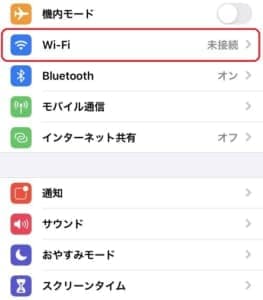
次にDNSサーバーの変更します。
設定より「Wi-Fi」をタップします。
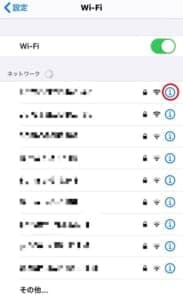
接続しているWi-Fiの横にある「i」をタップします。
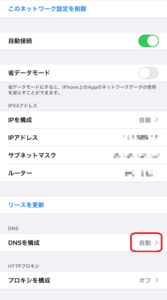
「DNSを構成」をタップします。
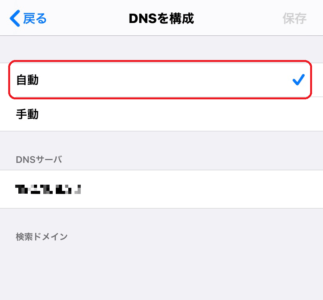
手動になっている場合は「自動」に設定します。
この手順を踏むことで、接続方法をデフォルトに戻せます。
パソコンの場合
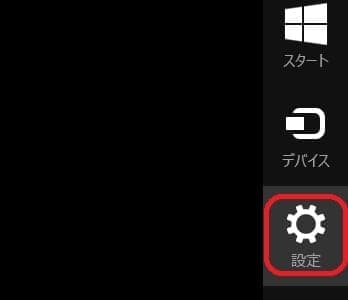
パソコンからの場合は、コントロールパネルよりDNSを自動接続に戻すことができます。
画面の右下部端にポインターを持っていくと「歯車マーク」が表示されるのでタップしましょう。
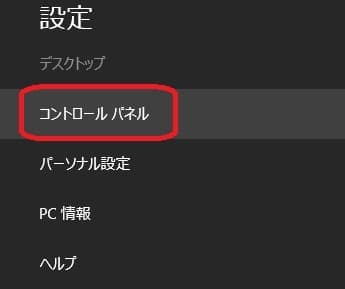
「コントロールパネル」を選択します。
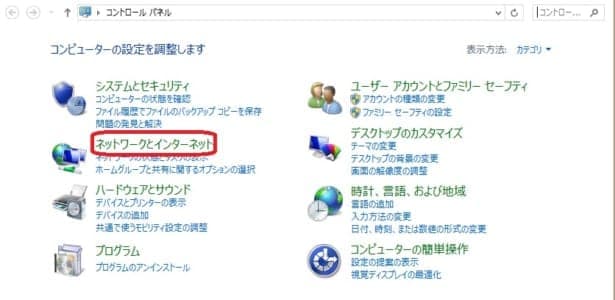
「ネットワークとインターネット」を選択します。
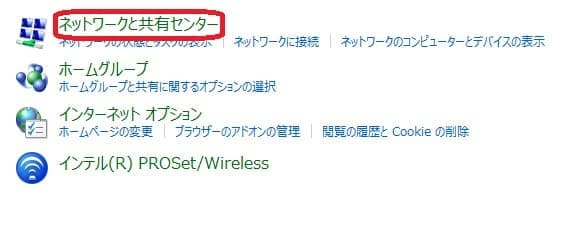
「ネットワークと共有センター」を選択しましょう。
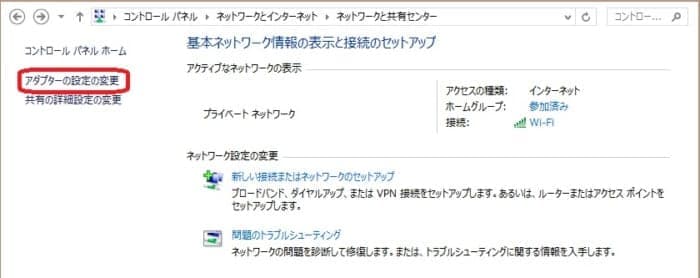
「アダプターの設定変更」を選択します。
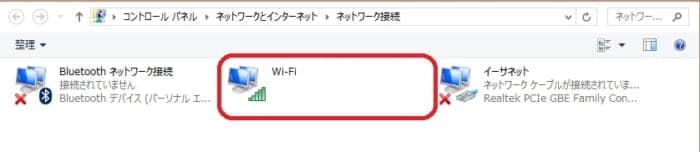
自身が接続している接続先をダブルクリックで選択します。
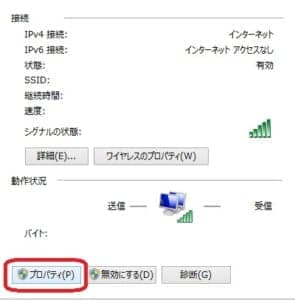
「プロパティ」を選択します。
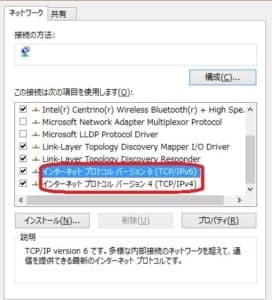
「インターネット プロトコル バージョン」をダブルクリックします。
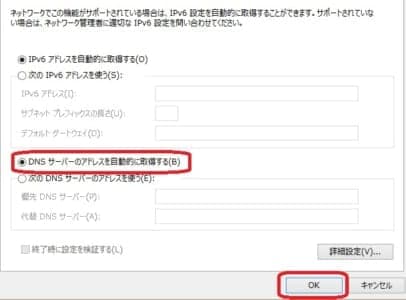
「DNSサーバーのアドレスを自動的に取得する」にチェックを入れてOKを選択します。
VPNの設定に関しても「DNSサーバーのアドレスを自動的に取得する」にチェックを入れておけば、初期設定の状態に戻ります。
通信環境をリセットする

- Wi-Fiを再起動する
- 端末を再起動する
- 機内モードのオン/オフをする
- Netflixを再起動する
上記の対処法を行うことで、通信環境をリセットすることができます。
まずはWi-Fiのルーターを再起動させて、通信環境が改善するか確認してみましょう。

次に、ホームボタンがあるiPhoneはスリープボタンのみを長押し、ホームボタンがない場合は、スリープボタンと音量ボタンを長押しをして上記画面を呼び出します。
スライドで電源を落とした後に、電源を切ったボタンを長押しして、再起動を行ってください。

機内モードのオン/オフはコントロールセンターより行えます。
コントロールセンターは、ホームボタンがある場合は画面下部を、ない場合は右上よりスワイプで呼び出しましょう。

飛行機マークをタップし、10秒ほど放置したら、再度飛行機マークをタップしてください。
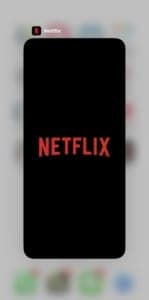
またNetflixのアプリを再起動することで、不具合が改善することもあります。
ホームボタンがある場合はダブルタップを行い、ない場合は画面下部より指を引き上げて、タスク画面にしましょう。
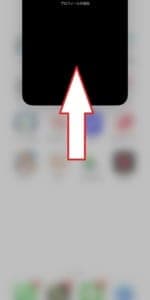
タスク状態に出来たら、Netflixの画面に触れながら上部にスワイプします。
もう一度、Netflixを起動させることで再起動は完了です。
注意ポイント
上記の事をしても、通信環境が改善されない場合は、プロバイダ・サーバーが原因です。
他のアプリも接続できないなら、プロバイダに問い合わせを行い、NetflixだけならNetflixに問い合わせを行いましょう。
アプリを再インストールする
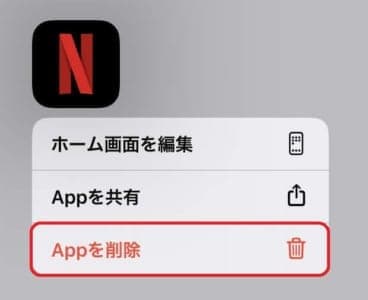
Netflixを再インストールすることで、不具合が改善する可能性もあります。
Netflixのアイコンを長押しし、メニューを表示させたら「Appを削除」をタップします。
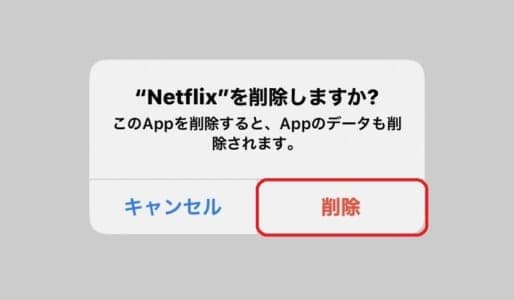
ポップアップが表示されるので「削除」をタップします。
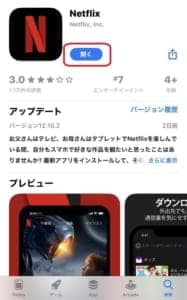
Netflixがアンインストールされたら、再びストアよりダウンロードを行いましょう。
アプリをアップデートする

アプリのバージョンが古いことでも、日本語字幕が表示されません。
まずはストアを開き、アプリのバージョンを確認してみましょう。
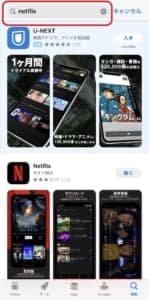
検索窓に「Netflix」と入力します。
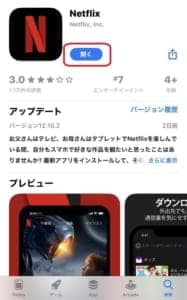
Netflixの横にあるボタンが「開く」となっていれば、アプリのバージョンは最新です。
「アップデート」と表示されている場合は、タップしアップデートを行いましょう。
OSをアップデートする

OSが古いことでも、字幕が出ない原因となることがあります。
端末の設定「歯車マーク」よりOSが最新であるか確認してみましょう。

「一般」をタップします。

「ソフトウェア・アップデート」をタップします。
最新の場合は、最新のOSが表示されているので問題ありません。

最新ではない場合は「ダウンロードしてインストール」というボタンが表示されているのでタップしてください。

端末のパスコードを入力します。

アップデートが要求されたあとに、ダウンロードが実行され、自動でアップデートが完了します。
インストール中は操作は可能ですが、アップデートが始まると端末の操作は不可能になるので、時間に余裕がある時にアップデートは行いましょう。
再ログインをする

再ログインを行うことで、一時的な不具合であれば解消することもあります。
ホーム画面により「その他」をタップしましょう。
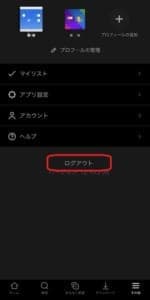
「ログアウト」をタップします。
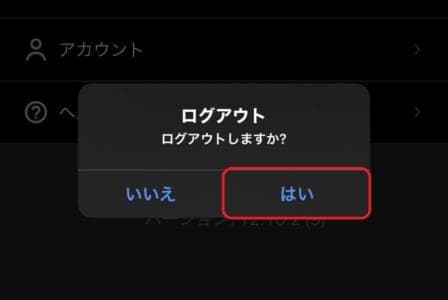
ポップアップが表示されるので「はい」をタップします。

トップページに戻るのでページ下部「ログイン」をタップしましょう。
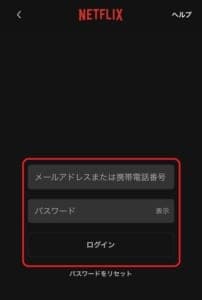
メールアドレス及び、電話番号を入力しパスワードを入力し、ログインをタップすると再ログインは完了です。
もう一度、動画を閲覧し字幕が表示されるか確認してみましょう。
しばらく時間をおく

サーバーやプロバイダ・システム上のエラーであれば、運営の対処を待つしかありません。
無理に動画を再生しても、改善される可能性は低いです。
症状が自身だけでない場合は、運営側の対処を待つようにしましょう。
運営に問い合わせをする
自身だけがいつまでも日本語字幕が出ないのであれば、運営に問い合わせを行いましょう。
Netflixへの問い合わせは電話がおすすめです。
メールでの問い合わせは英語になってしまいます。

ホーム画面より右下部にある「その他」をタップします。
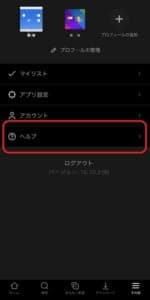
「ヘルプ」をタップします。
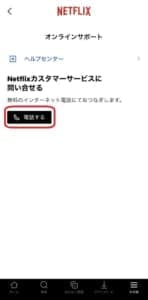
「電話をする」をタップすることで、電話による問い合わせが可能です。
Netflixがエラーで見れない! 詳細や対処法を徹底解説!
他にオススメの動画サイトは!?
WOWOW

WOWOWの大きな特徴は、テレビでありつつスポンサーは視聴者である所。スポンサーが喜ぶ番組でなく、視聴者が見たい番組が作られている訳です
勿論、番組や映画の途中にCMが入らないので、視聴中に盛り上がりを削がれる心配もありません。
↑詳細は上記から確認出来ます。

WOWOWの大きな魅力の1つが、海外のスポーツ中継です。
地上波では日本人選手の試合しか放送しない事が多いですが、WOWOWなら全試合生放送が基本です。
更に現地の様子の中継やスーパープレイ特集など、試合を100%以上楽しめる関連番組が多く作られています。
地上波よりも解説者やカメラマンの質が高く、集中して試合を楽しめる
のも好評です。

映画や海外ドラマは、最新作がいち早く放送されることも魅力です。
サブスクの動画アプリでは、最新映画・海外ドラマが放送されるまで時間が掛かったりしてしまいがちですが、WOWOWならそれほど長く待つ必要はありません。
また、ライブやフェスを完全生中継したり、WOWOW独占放送のライブが行われたりもします。
↑詳細は上記から確認出来ます。
大規模なフェスの放送もあるので、フェスでは好きなグループに参加し、見れなかった他のグループの演奏を、オンデマンドで見るなんて事もできてしまいます。

24時間番組は放送され、フルハイビジョンの3チャンネル全て録画可能です。
テレビだけでなくPCやスマホで視聴可能ですし、会員ならオンデマンドアプリも無料で利用することができます。
その他にも番組表や番組情報のアプリなど、サポートも充実しています。

加入料0円、初期費用0円、初月料金0円。
分からないことがあっても24時間チャットで相談でき、LINEで簡単に問い合わせることも可能です。
おすすめポイント
- スポンサーの柵の無い番組が多い
- 番組や映画の途中にCMが入らない
- 海外スポーツが全試合放送されることが多い
- 最新映画・海外ドラマもいち早く放送される
- ライブやフェスの放送が行われることもある
- フルハイビジョン3チャンネル全て録画可能
- PCやスアホでも視聴可能
- WOWOWオンデマンドアプリなども充実・追加料金なしで使える
↑詳細は上記から確認出来ます。
登録方法


「ご加入」をタップして「今すぐ申し込む」を押します。


スマホで申し込む時は右側の「詳しくはこちら」に進みます。
「いますぐ無料トライアルに登録」を押します。


「まずはWEBアカウント登録」に進み、IDを作成します。


IDが作成できたら「無料トライアルに申込む」を押し、「いますぐ申し込む」を選びます。

先程作ったIDを使って、申し込みを行う事ができます。
↑詳細は上記から確認出来ます。
スカパー

スカパーは、加入月が無料でオススメです。
最新映画からK-POPまで、国内外の番組が充実。約80のチャンネルが取り揃えられています。
お得な基本プランでは、50チャンネルが定額で見放題。3台まで追加料金なしで視聴できます。
【スカパー!】お申込みから約30分で見られます!
![]()
![]() ↑上記からダウンロード出来ます
↑上記からダウンロード出来ます
視聴できるチャンネル例
- ザ・シネマ4K:映画&エンタテイメントを高精細4Kで
- J SPORTS:国内最大4チャンネルのスポーツ専門チャンネル
- MUSIC ON!TV(エムオン!):ライブを見るならエムオン!で
- 女性チャンネル♪LaLa TV:SBS歌謡大祭典など女性に嬉しいチェンネル
- Mnet:K-POP・韓国ドラマ&バラエティの韓流エンタメ情報
- アニマックス:大人から子供まで人気アニメをお届け

スカパーはそれぞれのチャンネルの専門性が高く、そのジャンルに詳しい人、興味がある人に特にオススメです。
1チャンネルから契約できるので、お目当ての番組がある方も手軽に申し込むことができます。
またお得なセットもあるので、複数のチャンネルを契約する場合も安心です。
【スカパー!】お申込みから約30分で見られます!
![]()
![]() ↑上記からダウンロード出来ます
↑上記からダウンロード出来ます
全てのチャンネルが録画可能という嬉しい仕様。4Kに申し込めば、お目当ての番組を高クオリティで残すことができます。
また、番組はスマホから視聴可能。出先でも番組を追加料金なしで楽しむことができます。

料金体系は、基本料390円+契約チャンネルプラン・セット。今なら、2週間無料で、全てのチャンネルを視聴可能です。
お使いのテレビでCS161が写れば、申し込み後すぐにスカパーが楽しめます。
【スカパー!】お申込みから約30分で見られます!
![]()
![]() ↑上記からダウンロード出来ます
↑上記からダウンロード出来ます
おすすめポイント
- 最新映画からK-POPまで、全80チャンネル
- 1チャンネルから申し込み可能、組み合わせも自由
- 全番組録画可能
- スマホでも視聴できる
- 2週間無料で全てのチャンネルを視聴可能
【スカパー!】お申込みから約30分で見られます!
![]()
![]() ↑上記からダウンロード出来ます
↑上記からダウンロード出来ます
登録方法


「新規加入はこちら」をタップし、登録したいパックやチャンネルを選びます。


申込みたいパックやチャンネルにチェックを入れ、「次のステップに進む」を選びます。


「新規登録して加入申し込みに進む」を選んで登録を行う事で申し込みを行う事ができます。
【スカパー!】お申込みから約30分で見られます!
![]()
![]() ↑上記からダウンロード出来ます
↑上記からダウンロード出来ます
日本最大級の動画配信サービス「U-NEXT」

U-NEXTは見放題作品数No1の21万本と大ボリュームの動画配信サービスです。
アニメや国内ドラマ、映画に海外ドラマと見たい動画が盛り沢山。特に映画や海外ドラマは他で探しても見つからなかった作品が、U-NEXTにラインナップされている事も多くあります。
最新アニメや最新ドラマもリアルタイムで配信されていますし、U-NEXTではマンガや雑誌読み放題も用意されているため、エンタメがU-NEXT1つで完結します。
U-NEXTのおすすめポイント
- 国内最大級の動画数21万本、電子書籍も取扱
- 月額2,189円(税込)
- 31日間無料トライアル
- 新作電子書籍購入で最大40%のポイント還元
- フルHD対応で画質も良好
- 1契約で4アカウントまで作成可能
- 毎月1200ポイント貰える(無料期間は600ポイント)
- オフライン視聴ができる
↑上記から無料お試し出来ます。

U-NEXTは動画見放題の他にも最新映画や最新漫画なども配信されています。
最新映画の多くはレンタルショップと同じタイミングで配信されるため、家でいち早く堪能する事ができます。
U-NEXTは毎月1200円分(無料期間は600円分)のポイントを貰え、ポイントを使って最新映画や最新漫画を購入する事ができます。

「アニメ見るならU-NEXT」「観るのも読むのも、U-NEXTひとつ。」国民的な娯楽であるアニメをとことん楽しめます。
キッズ向け作品も多数配信! 今なら動画放題が31日間無料でお楽しみ頂けます!
60万冊以上の書籍が揃っているので、アニメやドラマを見放題で見つつ、ポイントで原作漫画・書籍を購入するなんて使い方もオススメです。
↑上記から無料お試し出来ます。
会員登録方法


「31日間無料体験」というボタンをタップし、必要事項を入力して「次へ」に進みます。


入力項目の確認と、支払い方法の選択をし、「送信」で会員登録を行う事ができます。
↑上記から無料お試し出来ます。
FOD プレミアム

FODは「フジテレビオンデマンド」の略称で、フジテレビを中心に3万作品以上を視聴できます。
フジテレビ放送番組を中心に国内ドラマが大充実。他で配信されていない最新ドラマや踊る大捜査線やHEROのような名作ドラマも視聴する事が可能です。
特にフジテレビ系の5000作品以上が、FOD独占配信。テレビで放送されなかったオリジナル映像もついてくる番組もあるため、よりドラマを楽しむことができます。
おすすめポイント
- フジテレビ系列の番組ならなんでも揃っている!
- 特にドラマ、バラエティが強い
- 月額料金は税込みで976円
- 14日間の無料期間あり
- 毎月最大1300ポイント獲得
- 7万本以上見放題
- オリジナル作品も配信中
- 新作映画もレンタル対応
- 漫画・電子書籍50万冊を購入可能
- 160誌以上の雑誌が読み放題
※2022年3月9日時点の情報です。
FODプレミアム
![]()
![]() ※無料期間中に取得可能なポイントで有料作品を楽しむことができます!
※無料期間中に取得可能なポイントで有料作品を楽しむことができます!

月額料金は976円(税込み)と業界の中でも安い部類で、14日間は無料期間です。この間に解約すれば料金は一切かからず、実質無料で視聴したい動画を視聴できます。
毎月8のつく日にログインして400ポイント、毎月ログインで100ポイントで、最大で1300ポイントを毎月獲得できます。
ポイントは新作作のレンタルや漫画・電子書籍の購入に使えます。
視聴作品一例
- 何するカトゥーン
- 私が恋愛できない理由
- 新聞記者
- HERO
- ナイト・ドクター
- 有吉ベース
- 不滅のあなたへ
- ラブライブ!スーパースター
- 都市と都市 など
FODプレミアム
![]()
![]() ※無料期間中に取得可能なポイントで有料作品を楽しむことができます!
※無料期間中に取得可能なポイントで有料作品を楽しむことができます!
登録方法・解約方法


登録方法は、公式サイトで「今すぐはじめる」をまずは選択します。
次に、メールアドレスや郵便番号、パスワード入力画面に映りますので、全て入力して「アカウントを作成する」を選びます。最後に支払い方法を選択しますが、キャリア決済だと2週間無料にならないので注意してください。
アカウント作成はこれで終了で、おおよそ3分で終わらせられます。解約方法は下記を参考にしてください。
解約方法
- 「マイメニュー」を選択
- 「月額コースの確認・解約」を選択
- 「解約する」を選択して確認後に解約
FODプレミアム
![]()
![]() ※無料期間中に取得可能なポイントで有料作品を楽しむことができます!
※無料期間中に取得可能なポイントで有料作品を楽しむことができます!
Hulu

ドラマを視聴するのにおすすめなサイトはHuluです。
10万作品以上がラインナップされており、名作ドラマや最新アニメなど、見たい作品は一通り揃っています。
またテレ朝と提携しているためテレ朝系のコンテンツが充実。「あなたの番です」のような人気作品やそのスピンオフが独占配信されている事もあります。
人気ドラマもコメンタリーバージョンの配信など、Huluならではのコンテンツが用意されています。
Huluのおすすめポイント
- 10万本以上の配信動画ラインナップ
- 海外国内問わずドラマのラインナップが特に豊富!
- 月額1026円(税抜)
- 2週間の無料お試し期間あり
- PCやスマホなど幅広いデバイスで視聴可能
- 最高画質の「HD画質」で視聴できる
- テレ朝系のドラマが充実
↑上記から無料視聴出来ます

Huluはアメリカに本社を置く会社であるため、アメリカのドラマや海外ドラマの品ぞろえが好評です。
作品数に関しては勿論、面白い作品が特に多く、海外ドラマが好きな方に特にオススメです。
「海外ドラマに興味があるけど、どれを見ればいいのか分からない」なんて方も、Huluのランキング上位の作品を見ていけば間違いありません。

月額料金は1026円(税抜)で、さらに初回登録後2週間はHuluのサービスを全て無料で使うことができるのもおすすめできるポイントです。
2週間の間に見たいドラマなどを全て視聴して退会すれば、無料期間の間に退会することになるので料金もかかりません。
↑上記から無料視聴出来ます
登録方法


アプリを開いて「新規会員登録はこちら」に進み、申し込みをする事で登録を行う事が可能です。
↑上記から無料視聴出来ます
Paravi(パラビ)

↑ダウンロードは上記から出来ます
おすすめポイント
- Paraviベージックプランが月額1017円!(税込)
- 初回登録2週間は無料体験できる!
- テレビ東京・TBSテレビの番組多数
- ドラマに強くてバラエティやニュース・ビジネス等の幅広い動画
- 見逃し配信・見放題配信にも対応
- 同じアカウントに7人(7端末)まで登録可能
- Paraviオリジナルコンテンツ多数!
↑ダウンロードは上記から出来ます
動画配信サービスParaviは、テレビ東京やTBSテレビ等が合同出資して2018年にできた動画配信サービスです。
出資元であるテレビ東京やTBSテレビの番組を中心として、国内最大級に「ドラマ」のジャンルが充実しています。
更にWOWOWの番組までParaviで視聴する事も出来ます。

最近はかなり多くのドラマがスピンオフドラマでサブキャラの掘り下げを行います。
Paraviはドラマのオリジナルスピンオフが非常に多く公開されるので、ドラマを本当に楽しみたい方には非常にオススメです。
ドラマ以外の動画も豊富に取り揃えられており、例えば「ドラマを視聴するのに飽きたら好きなお笑い芸人が出ているバラエティ」等、切り替えながらの視聴も可能です。
他の動画配信サービスと比べても最大レベルのアーカイブを誇るParaviなら、自分が視聴したい動画も用意されている可能性は高いです!
↑ダウンロードは上記から出来ます
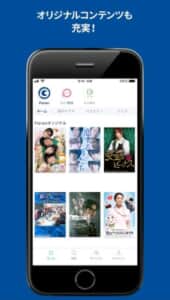
過去の名作や話題の最新作等、数多くのドラマが月額1017円(税込)のParaviベージックプランに登録するだけで完全見放題。
初回登録から2週間は無料期間となるので、この間に視聴したいドラマ等を一気見する使い方をおすすめしています。
また毎月貰えるParaviチケットで最新作を追加料金なしで見る事が可能です。
「※iTunes Store決済でParaviベーシックプランに契約した場合の月額利用料金は1,050円(税込)です」
Paraviの登録方法

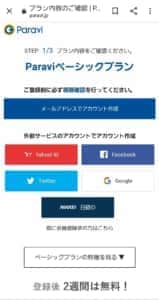
Paraviを開き、「無料体験はコチラ」をタップし、メールアドレスかSNS連携でアカウントを作成します。
最初はメールアドレスで登録しておくことをオススメします。
登録方法
- メールアドレス
- Yahoo!アカウント
- Googleアカウント
- 日経ID
↑ダウンロードは上記から出来ます
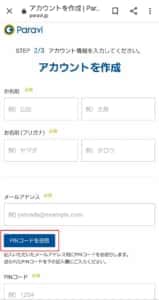
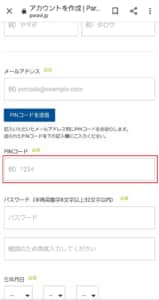
名前やメールアドレス等を入力し「PINコードを送信」を押してください。
メールアドレスに届いたコードを入力し、パスワードなどを設定していきます。
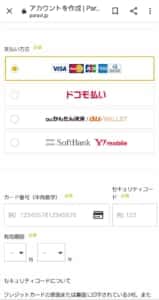
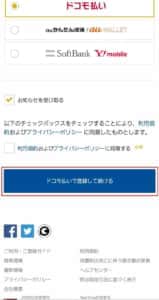
支払方法を決めて後は入力内容を確認し、登録すれば完了です。
可能な支払方法
- クレカ
- ドコモ払い
- auかんたん決済/auウォレット
- Softbank/ワイモバイル
↑ダウンロードは上記から出来ます


